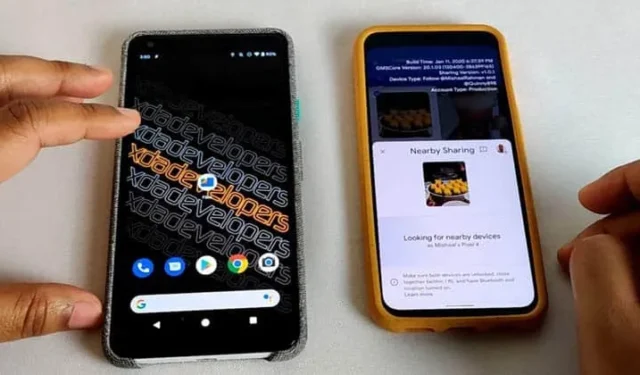
Jeśli od jakiegoś czasu czytasz wiadomości technologiczne, być może wiesz, że w czerwcu 2020 r. Google uruchomił nową funkcję znaną jako „Udostępnianie w pobliżu”. Funkcja udostępniania w pobliżu umożliwia użytkownikom Androida udostępnianie łączy i plików między urządzeniami.
Na początkowym etapie funkcja Udostępniania w pobliżu została wdrożona tylko w systemach Android 10 i Android 11. Jednak później został wdrożony na wszystkich urządzeniach z Androidem.
Teraz, gdy została ona wdrożona w większości smartfonów z systemem Android, postanowiliśmy udostępnić metodę konfigurowania i włączania tej funkcji w systemie Android.
Dlatego w tym artykule udostępnimy metodę działania umożliwiającą włączenie i korzystanie z funkcji udostępniania w pobliżu na urządzeniu z Androidem. Dzięki tej metodzie możesz udostępniać pliki pomiędzy urządzeniami.
1. Przede wszystkim rozwiń panel powiadomień i kliknij Edytuj przycisk.
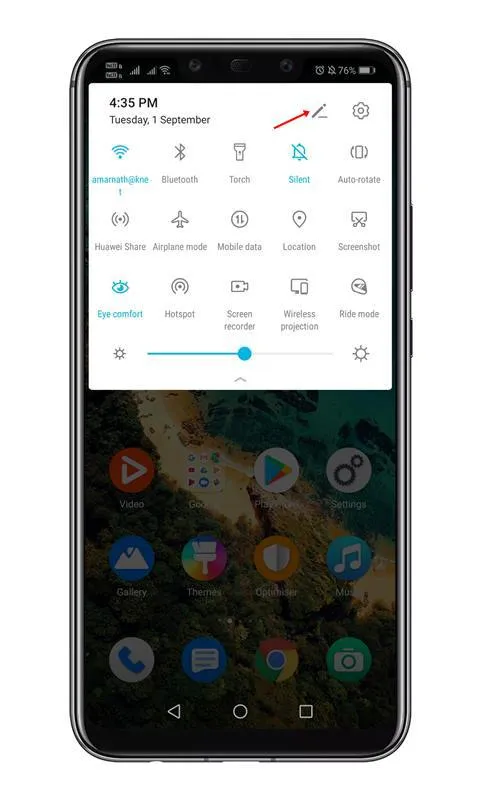
2. W obszarze Edytuj znajdziesz opcjęUdostępnianie w pobliżu. Po prostu dotknij przycisku, aby go włączyć.
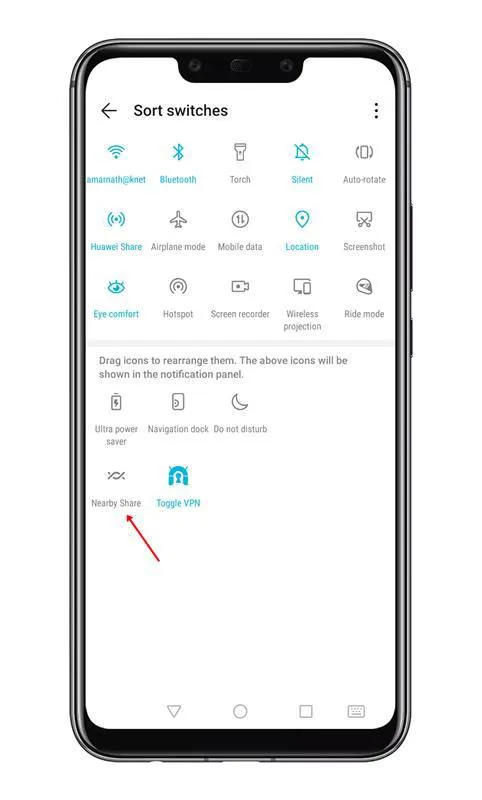
3. Po zakończeniu pojawi się monit podobny do poniższego. Tutaj kliknij przycisk Włącz.
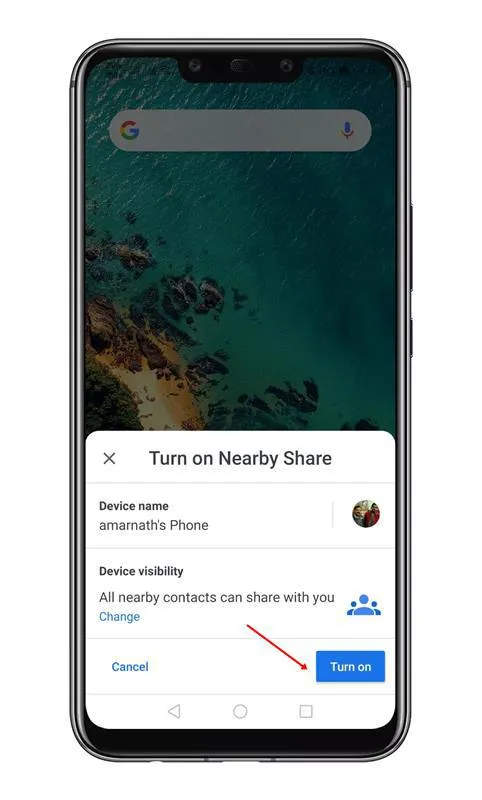
4. Po zakończeniu znajdź plik, który chcesz udostępnić, i dotknij przyciskuUdostępnij.
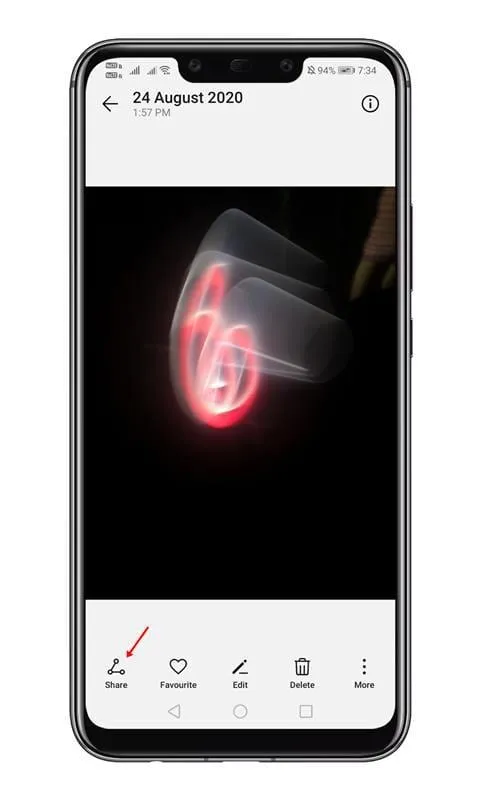
5. Z menu udostępniania wybierz przycisk Udostępnianie w pobliżu.
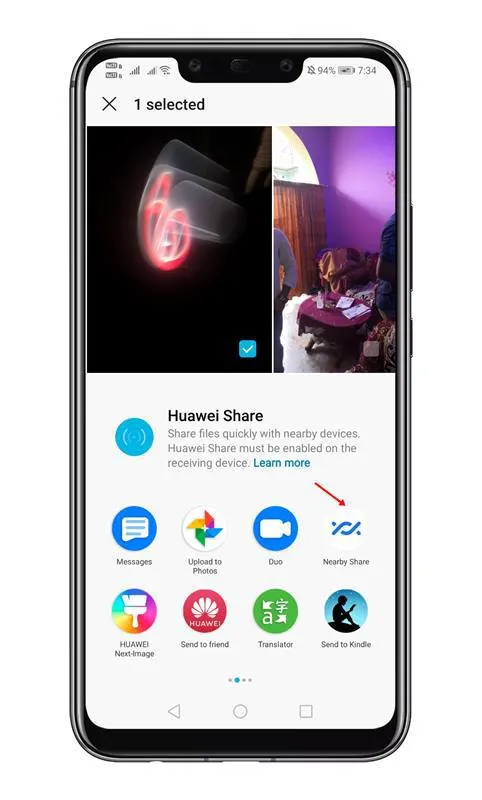
6. Teraz rozpocznie skanowanie w poszukiwaniu pobliskiego urządzenia. Następnie dotknij nazwy urządzenia. Odbiorca otrzyma monit z prośbą o naciśnięcie przycisku Akceptuj.
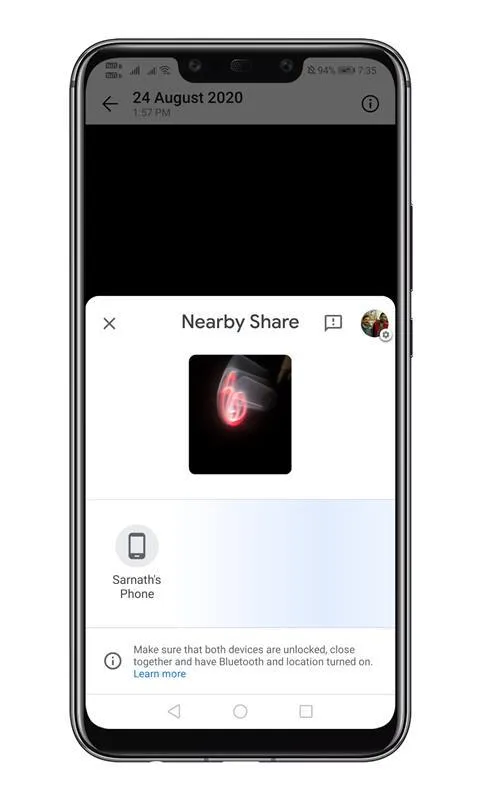
Dlatego w tym artykule opisano, jak włączyć i korzystać z funkcji Udostępniania w pobliżu na Androidzie. Mam nadzieję, że ten artykuł Ci pomógł! Podziel się nim także ze swoimi znajomymi.




Dodaj komentarz